之前通過FTP來下載Linux機器上的文件,在Windows編輯完後再上傳,如此比較麻煩,剛聽同事說用sz和rz命令可以實現在SecureCRT中上傳下載。
配置上傳下載目錄:選擇某個session 標簽,點鼠標右鍵,彈出菜單,選擇session option,如下圖,設置上傳和下載目錄
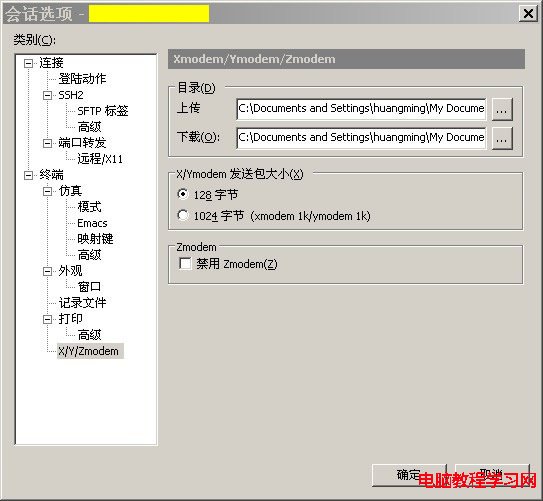
下載文件:
進入linux的指目錄中,輸入命令sz filename,這樣就把指定的文件下載到之前指定目錄
#sz filename
上傳文件:
則進入相應的目錄,輸入rz,會彈出對話框來選擇上傳文件,點確定即可。
#rz
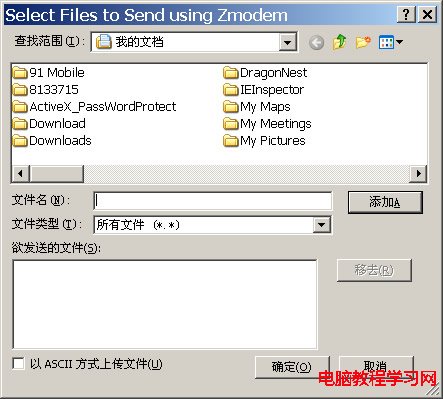
注意f覆蓋文件要rz -y一下,只有rz不能覆蓋 已有文件
#rz -y
rz不能使用的解決
用習慣了SecureCRT,覺得rz的命令太方便了,但最近遇到一新裝的linux服務器,急忙用SecureCRT連上去,發現不能識別rz命令,以前用過幾百次,不會錯啊,於是在網上查N久,才知道原來要使用SecureCRT的rz命令,要在linux上安裝一個工具,具體過程如下:
Linux系統手動安裝rz/sz 軟件包
定制安裝的linux可能沒有把rzsz包安裝到系統,這對用securecrt這樣的windows工具傳輸文件特別不方便。為了使用這個方便的法門,可以手動安裝之。
1、下載軟件 rzsz-3.34.tar.gz,登錄linux,用命令
wget http://freeware.sgi.com/source/rzsz/rzsz-3.48.tar.gz下載。
2、解壓 tar zxvf rzsz-3.34.tar.gz
3、安裝cd rzsz-3.34 ; make posix 。注意:這個軟件安裝與常規的GNU軟件不同—沒有configure(配置)及make install (安裝過程)。先執行命令make,將給出下面的提示:
[root@appuser rzsz]# make
根據自己的系統選擇make的位置參數,一般情況下,選posix或linux就可以了。執行命令make posix,我們從輸出部分可以很清楚的看見這個步驟所進行的工作:
[root@appuser rzsz]# make posix
4、為了方便使用這個工具,把相關文件復制到目錄/usr/bin下面。這裡只需要拷貝2個文件rz及sz,命令為:cp rz sz /usr/bin.
ok,大功告成,現在就可以使用SecureCRT的rz命令了。
#############
其它辦法:
或者用rpm安裝:
rpm ivh lrzsz-x.rpm(去光盤裡找)
或者直接用yum安裝。
yum install lrzsz
注意 rhel安裝完系統後 即可使用 rz sz